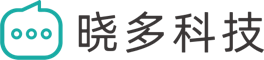WPS用户步骤: #
第一步:打开行业场景详情导入模板

第二步:点击左上角“文件”;再点击选项

第三步:进入选项后,选择编辑,再选中“不提示且不压缩文件中的图像”再点击右下角保存

第四步:选中答案内容(图片)下的单元格;再点击菜单栏的插入图片

第五步:选中想要添加的图片 并点击打开

第六步:右键点击图片;再选择“设置对象格式”

第七步:点击“大小与属性” 再 选中“大小和位置随单元格而变”

第八步:将上传的图片大小调整到和单元格大小一样或者小于单元格(注意:图片不可大于单元格!!!)

第九步:导入文档即可
EXCEL用户步骤: #
第一步:打开行业场景详情导入模板

第二步:点击左上角“文件”

第三步:点击最下方“选项” 进入选项后,选择“高级”,再选中“不压缩文中的图像”再点击右下角确定


第四步:选中答案内容(图片)下的单元格;再点击菜单栏的插入图片

第五步:选中想要添加的图片 并点击打开

第六步:右键点击图片;再选择“大小和属性”

第七步:点击如图所示按钮 再选中属性中的“随单元格改变位置和大小”

第八步:将上传的图片大小调整到和单元格大小一样或者小于单元格(注意:图片不可大于单元格!!!)

第九步:导入文档即可